작업한 내용을 결과물로 제작합니다. ① [파일] 메뉴의 [내보내기]에서 결과물을 내보낼 형식을 선택합니다....
Posted in Studio / by 자이닉스 / on Jan 31, 2011 16:29
작업한 내용을 결과물로 제작합니다.
① [파일] 메뉴의 [내보내기]에서 결과물을 내보낼 형식을 선택합니다.
∙ ESZ 형식 : *.esz라는 확장자를 가진 압축된 하나의 파일로 결과물을 생성합니다.
∙ 웹 형식 : 웹에 올리기 적합한 형식으로 하나의 폴더로 결과물을 생성합니다.
② Viewer 선택창이 나타나면 결과물에 적용할 뷰어를 선택합니다. 하단에 있는 시작모드에서 시작할 화면의 형태를 선택합니다.
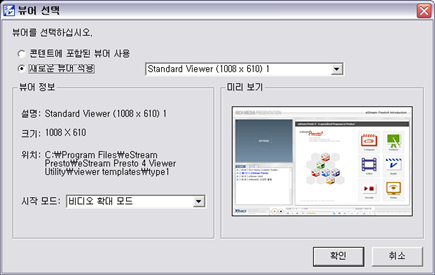
★ 적용할 뷰어를 추가로 등록할 수 있습니다. 뷰어 추가와 관련된 내용은 'Viewer Utility 사용법'을 참고하시기 바랍니다.
③ 저장할 위치를 선택하고 파일 이름을 입력합니다.
④ 내보내기 작업이 진행되고, 작업이 완료되면 저장 위치에 결과물이 생성된 것을 확인할 수 있습니다.
| 번호 | 제목 | 날짜 | 조회 수 |
|---|---|---|---|
| 31 |
뷰어 적용하여 미리보기
| 2011.01.31 | 42040 |
| » |
결과물 내보내기
| 2011.01.31 | 42189 |
| 29 | 로컬에서 시청하기 | 2011.01.31 | 42369 |
| 28 |
프로젝트 파일로 저장하기
| 2011.01.31 | 43127 |
| 27 |
Editor 도구
| 2011.01.31 | 44030 |
| 26 |
미디어 싱크 제작 – 자료 가져오기
| 2011.01.31 | 44070 |
| 25 |
편집할 콘텐츠 불러오기
| 2011.01.31 | 44231 |
| 24 |
프리젠테이션 녹화 진행 – 이벤트 삽입하기
| 2011.01.31 | 45649 |
| 23 |
사용자 뷰어 가져오기/내보내기
| 2011.01.31 | 46144 |
| 22 | 콘텐츠 편집 – 콘텐츠 가져오기 | 2011.01.31 | 46325 |
| 21 |
결과물의 슬라이드 리스트 편집하기
| 2011.01.31 | 46414 |
| 20 |
사용자 뷰어 만들기
| 2011.01.31 | 46510 |
| 19 |
콘텐츠 편집 – 하이퍼링크/풍선도움말 편집하기
| 2011.01.31 | 46837 |
| 18 |
사용자 뷰어 삭제하기
| 2011.01.31 | 47265 |
| 17 |
콘텐츠 편집 – 판서/이벤트 편집하기
| 2011.01.31 | 47485 |
| 16 |
콘텐츠 편집 – 동기화 시간 편집하기
| 2011.01.31 | 48643 |
| 15 |
비디오 효과 넣기
| 2011.01.31 | 48787 |
| 14 |
결과물 미리보기
| 2011.01.31 | 49128 |
| 13 | Editor 메뉴 | 2011.01.31 | 49161 |
| 12 |
Editor 기본화면 구성
| 2011.01.31 | 49565 |
